В отличие от Windows, операционная система Linux не настолько популярна, однако с каждым годом ее пользователей становится все больше. Две вышеперечисленные системы довольно сильно отличаются друг от друга, поэтому такое, на первый взгляд, простое действие как проверка свободного места на диске в Linux вызывает много проблем. В статье как раз-таки будет рассказано о том, как это сделать.
Как узнать свободное место на диске Linux
В отличие от той же Windows, в Linux существует сразу несколько способов выполнения поставленной задачи. Вы можете использовать для этого специальные программы, которые поддерживают графическое отображение данных и непосредственно "Терминал", с помощью которого можно выполнить, вообще, любое действие с системой.
Способ 1: с помощью графических программ
Большинство пользователей для проверки свободного места на диске в Linux предпочитают использовать программы с графическим интерфейсом. Тем более что их разновидностей довольно много, начиная от стандартных системных и заканчивая специально установленными из репозиториев.
GParted
GParted - это, пожалуй, самый мощный инструмент для работы с дисками. К слову, работает программа не только в среде операционной системы Linux, ее можно инсталлировать и в Windows.
В большинстве дистрибутивах GParted предустановлен, однако, если вы его не обнаружили в системе, инсталляцию можно произвести с помощью одной простой команды:
sudo apt install gpartedЗапустить программу можно также из "Терминала", для этого достаточно ввести команду gparted-pkexec. Сразу же после этого появится окно программы, в котором и можно увидеть объем свободного места на диске в Linux.
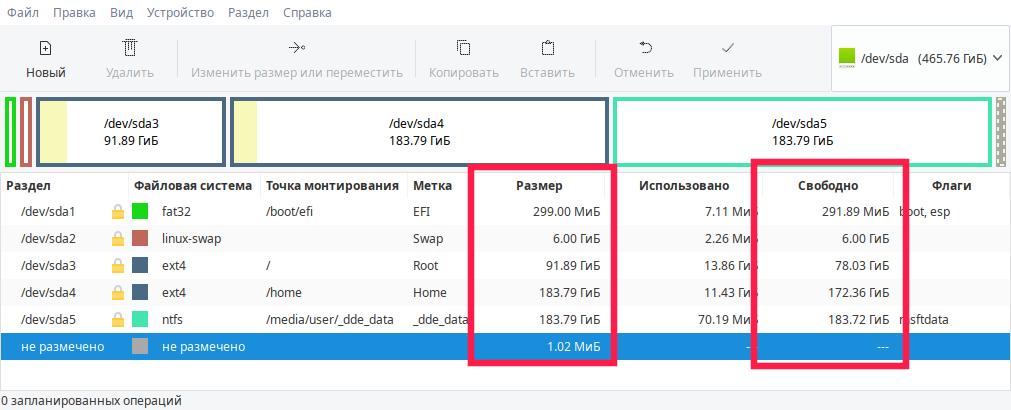
Как можно заметить, в верхней части окна программы находится график, отображающий количество разделов и их объем. Чтобы узнать более детальную информацию, стоит обратиться к нижней части, где расписаны все разделы, их файловые системы, точки монтирования и размер как общий, так и использованный.
Системный монитор
Если проверка свободного места на диске в Linux с помощью GParted вам показалась неудобной или вы не смогли инсталлировать в систему саму программу, тогда можно будет воспользоваться системной утилитой "Системный монитор". Она предустановлена во всех дистрибутивах без исключения, поэтому устанавливать ничего не понадобится.
- Выполните поиск по системе с запросом "Системный монитор".
- В результатах запустите одноименную программу.
- Появится окно, в котором надо перейти в раздел "Файловые системы".
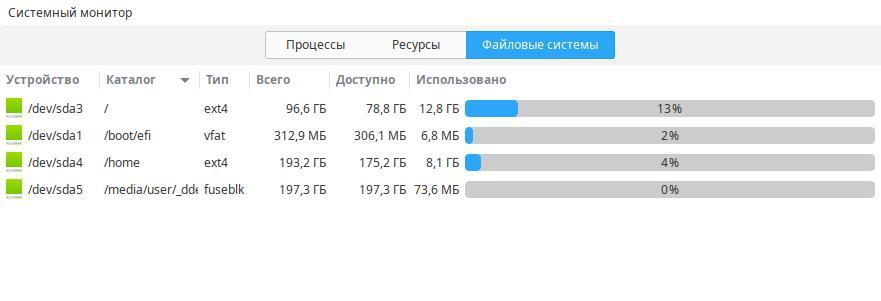
Именно здесь вы и сможете посмотреть сколько на диске разделов, какой у каждого из них объем памяти, а также занятое файлами пространство. Конечно, информации предоставляется на порядок меньше, чем в GParted, однако узнать свободное место на диске в Linux получается. Соответственно, утилита справляется с поставленной задачей.
Файловый менеджер
Многие пользователи операционной системы Windows привыкли проверять свободное место на диске через "Проводник". То же самое можно сделать и в Linux, только в каждом дистрибутиве свой файловый менеджер. В данной статье будет рассмотрен пример с Nautilus, однако инструкция будет общей и для других.
- Запустите окно файлового менеджера.
- Перейдите в директорию, объем которой хотите узнать.
- Нажмите по свободному месту ПКМ.
- В меню, которое появится выберите "Свойства" или "Посмотреть".
Появится окно, в котором будет отображаться вся необходимая информация. Вы сможете узнать общий объем раздела и количество занятого пространства, соответственно, исходя из этих значений, можно вычислить сколько свободного места осталось на диске.
Baobab
Есть еще одна программа, которая позволяет выяснить количество свободного пространства на диске. Пожалуй, она превосходит все вышеперечисленные по удобству и наглядности. А название ее Baobab. Предустановлена она не во всех операционных системах Linux, поэтому сейчас разберемся как инсталлировать это программное обеспечение.
- Откройте менеджер приложений. Чаще всего его иконка находится по умолчанию на панели задач.
- В поисковой строке, которая зачастую расположена вверху справа, впишите название искомой программы.
- В результатах поиска кликните по иконке программы, чтобы перейти на страницу ее загрузки.
- Нажмите "Установить" и введите пароль от системы при необходимости.
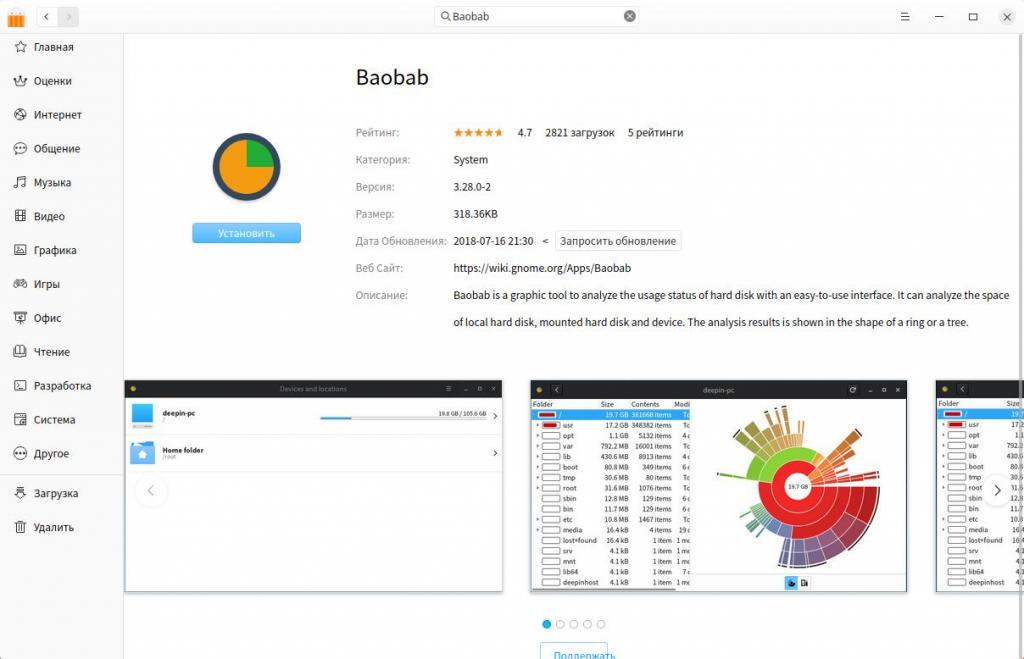
Остается лишь дождаться инсталляции программы в систему, после чего ее можно будет запустить. К слову, сделать это получится сразу с менеджера приложений, достаточно лишь нажать кнопку "Открыть".
Как только окно программы будет запущено, вы сразу же можете увидеть перечень созданных на диске разделов и свободное место на каждом из них. Но это не все возможности программы. Если вы откроете какой-то из разделов, то вам представят подробную диаграмму, с помощью которой легко удастся узнать объем каждой папки на диске.
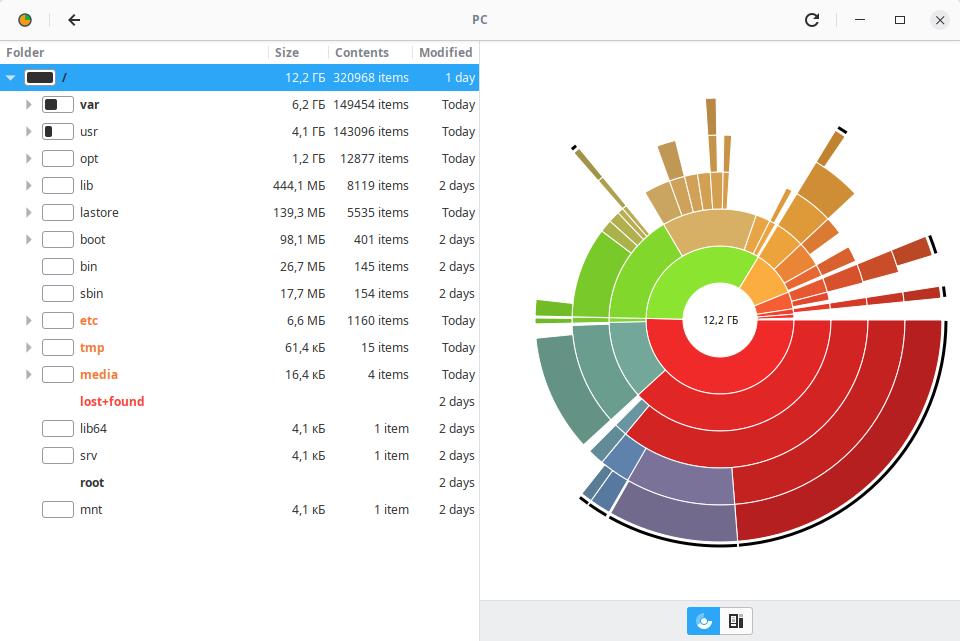
Способ 2: через "Терминал"
Также может помочь узнать свободное место на диске в Linux команда DF. Соответственно, пользоваться ей необходимо в "Терминале".
- Запустите консоль.
- Выполните команду df-h.
Сразу после этого появится список всех разделов и их объем, соответственно, здесь же вы сможете узнать, сколько свободного пространства осталось на диске.



























